Navigieren mit der Garmin vívoactive 3 – unter anderem mit Google Maps
Ich besitze seit kurzer Zeit eine Garmin vívoactive 3 Music*. Ich habe mir die Uhr als Ersatz für mein altes Jogging-Smartphone gekauft, bei dem das GPS dauern ausfällt und nicht als Smartwatch. Da die vívoactive 3 aber auch Smartwatch-Fähigkeiten besitzt, nutze ich sie natürlich oder bin derzeit noch ein bisschen am Experimentieren. Beim Besuch in Krakau konnte ich die Navigationsfähigkeiten der Smartwatch testen und die Ergebnisse sind durchaus positiv. Es gibt mehrere Maps Apps, die infrage kommen – es kommt auf die Aktivität an.
Übrigens: Unter Linux bindet sich die Smartwatch als USB-Laufwerk ein und deswegen kannst Du sehr einfach MP3s übertragen.
Eingebaute Navigationshilfe
Die Garmin vívoactive 3 Music bietet eine eingebaute Navigationshilfe, mit der Du die Position Deines momentanen Standorts speichern kannst. Das ist in einer fremden Stadt praktisch, wenn Du einfach auf gut Glück losziehen willst. Speichere einfach den Standort Deiner Unterkunft, stelle sicher, dass die Uhr aufgeladen ist und erkunde die Umgebung.
Du kannst mehrere Favoriten speichern und sie mit einem Label versehen. Leider kannst Du die Positionen nicht beschriften. Zumindest habe ich keine Möglichkeit dafür gefunden, auch in der Android App nicht. Langfristig würde das etwas unübersichtlich, aber in einer fremden Gegend mit ein paar Positionen ist das echt nicht schlecht.
Allerdings zeigt Dir die eingebaute Navigations-App nur die Richtung an und keinen genauen Weg. Es ist also wie ein Kompass, dessen Pfeil zu Deinem gespeicherten Ort zeigt. Der nachfolgende Screenshot zeigt nur 2 Meter an und deswegen ist das etwas sinnlos, aber Du bekommst einen Eindruck, wie sich die Navigation zurück zum gespeicherten Ort abspielt.
Ob Du die Navigationshilfe brauchst oder nicht, ist eigentlich egal Es kann aber nie schaden, sich den Standort zu markieren, zu dem man eventuell zurückkehren möchte – vor allen Dingen in einer fremden Stadt.
Ein Zettel mit der Adresse schadet aber auch niemals, falls die Technik versagen sollte!
Maps Nav – Via Google Maps navigieren
Bei der zweiten Methode zum Navigieren ist eine Kombination aus Google Maps und der vívoactive 3 notwendig. Die Lösung ist kostenlos und wenn sie funktioniert sehr benutzerfreundlich. Du kannst in Google Maps nach Restaurants, Geschäften oder was auch immer suchen und einfach eine Route starten. Sie wird dann auf die Uhr übertragen.
Das Zusammenspiel war anfangs etwas zickig und durch eine wilde Kombination aus Neustart von Smartwatch, Garmin Connect IQ und so weiter hat es dann irgendwann funktioniert. Ein bekanntes Problem ist außerdem, das Google-Maps-Benachrichtigungen aktiviert sein müssen, sonst funktioniert die App nicht.
Im Endeffekt werden die Daten von Google Maps via Garmin Connect IQ auf die Uhr übertragen. Damit das funktioniert, musst Du Maps Nav auf der Smartwatch installieren. Du findest die App im Connect IQ Store und ich gehe deswegen davon aus, dass Du Connect IQ auf dem Android-Gerät installiert hast. Außerdem brauchst Du Maps Nav aus dem Google Play Store.
Ich habe mir bei der Maps Nav App in Krakau eingestellt, dass Connect IQ automatisch startet, wenn ich Google Maps öffne.
Lege ich in Google Maps unter Android eine Route fest und starte sie, fängt die Smartwatch zu vibrieren an und fragt, ob sie die Navigation starten soll.
Bestätige ich das, leitet mich Google Maps via Garmin vívoactive 3 zum Ziel.
Vor Kreuzungen, bei Richtungswechseln und so weiter vibriert die Smartwatch kurz. Das ist angenehm, weil Du nicht dauern auf eine Karte glotzen musst, sondern nur dann, wenn Deine Aufmerksamkeit verlangt wird. Die Navigation am Handgelenk ist außerdem angenehmer als dauernd das Smartphone in der Hand zu halten.
Gibt es einen Haken bei der Navigation via Google Maps?
Ein richtiger Haken ist es nicht, aber vor allen Dingen das Smartphone braucht bei dieser Methode relativ viel Akku, vor allen Dingen, wenn Du länger unterwegs bist. Dem Smartphone wäre in meinem Fall lange vor der Smartwatch der Saft ausgegangen. Das solltest Du beachten, wenn Du diese Methode einsetzen möchtest. Vielleicht ist es dann nicht verkehrt, eine kompakte Powerbank* im Gepäck zu haben.
Funktioniert das auch mit einem iPhone oder iOS? Der Entwlckler schreibt, dass das momentan nicht möglich ist, da iOS geschlossener als Android ist
Die App kostet übrigens nichts, aber der Entwickler freut sich über eine kleine Spende.
Ein weiterer Haken ist, wer Datenschutzbedenken bei der Nutzung von Google Apps hat. Verstehe ich und teile ich auch. Aber in einer fremden Stadt oder einer unbekannten Gegend ist Google Maps einfach so unglaublich praktisch.
dwMap – Route planen und dann auf die Uhr übertragen
Willst Du dwMap nutzen, musst Du zunächst ein Konto unter dynamic.watch anlegen. Es gibt ein kostenloses Paket, das allerdings eingeschränkt ist. Die Android App von dwMap nutzt Dir übrigens nur etwas, wenn Du ein Premium-Paket hast. Für 12 Monate kostet ein Premium-Paket 9,99 US-Dollar und für 29,99 US-Dollar bekommst Du eine lebenslange Lizenz. Die kostenpflichtige Version bietet auch Zugriff auf Grasshopper, was vor allen Dingen Outdoor-Freunden gefallen wird. Weiterhin kannst Du mit der Premium-Version Google Fußgänger- und Fahrradroutingoptionen nutzen.
Bei dwMap planst Du Deine Route im Browser und im Voraus. Deswegen ist die Methode in einer fremden Stadt eher suboptimal, außer Du weißt genau, wo Du hin willst. Toll ist, dass Du sehr einfach mehrere Wegpunkte setzen (auch versetzen) und damit Deine Route sehr genau planen kannst.
Das Beste an dwMap ist, dass Du die Route komplett auf Deine Smartwatch überträgst und dann keine weiteren Datenverbindungen mehr notwendig sind. Du kannst das Smartphone eigentlich zu Hause lassen oder die Verbindungen deaktivieren.
Für eine dynamische Navigation wie bei einer fremden Stadt notwendig ist, eignet sich die Option weniger gut. Wer viele Rad-Touren macht oder gerne Wandern geht, dann ist das schon eher interessant.
Ich muss aber auch ehrlich zugeben, dass die kostenlose Version von dwMap wirklich nicht viel hergibt. Ich würde fast sagen, willst Du den Service nutzen, dann nur mit der Premium-Variante.
Es gibt hier noch mehrere Zoom-Stufen, aber mehr ist bei der kostenlosen Version nicht drin. Natürlich kannst Du auf die anderen Daten wie zurückgelegte Strecke, Herzfrequenz und so weiter umschalten.
Mega Pack von r.485
Ich möchte noch auf das Mega Pack von r.485 hinweisen, das circa 10 Euro im Play Store kostet. Damit bekommst Du eine lebenslange Lizenz für alle Apps und Widgets von r.485, unter anderem auch Maps. Insgesamt sind fast 30 Apps in dem Paket enthalten, die mich aber ehrlich gesagt teilweise sehr verwirren.
Einige Apps scheinen das Gleiche zu machen, andere wiederum werde ich nicht brauchen. Die Garmin vívoactive 3 Music spielt zum Beispiel ohne Weiteres Zutun mit dem Kalender meines Nexus 5x zusammen, der wiederum an die Nextcloud gekoppelt ist. Eine separate App von r.485 brauche ich also nicht.
In Sachen Benutzerfreundlichkeit kommt Maps von r.485 ebenfalls nicht an die Methode mit Maps Nav und Google Maps heran, zumindest wenn man in einer unbekannten Stadt navigiert.
Du kannst problemlos eine Route auf die Smartwatch übertragen, musst sie vorher aber planen. In der kostenlosen Version wird außerdem nicht die Karte übertragen, sondern nur der Weg. Dennoch lotst Dich die App zum Ziel.
Ich habe mir das Paket bisher nicht gekauft, weil ich damit noch etwas experimentieren möchte. Im Moment schwanke ich etwas zwischen dem Mega Pack von r.485 und dwMap. Die beiden Methoden hier sind optimal, wenn Du draußen sportliche Aktivitäten planst.
Der Kompass!
Wer sich lieber an der Sonne oder an den Himmelsrichtungen orientiert und auf so neumodische Dinge wie Karten verzichten kann, dem steht natürlich auch ein Kompass zur Verfügung.
Realistisch gesehen kommst Du damit in einer fremden Stadt wohl nicht sehr weit, aber es kostet auch nichts, die App zu installieren.
Unterm Strich – Fluch und Segen
Die hier vorgestellten Methoden bieten noch sehr viele weitere Optionen und Du musst Dich wohl oder übel damit befassen. Das gilt vor allen Dingen r.485 und dwMap. Willst Du einfach nur einen Wegweiser in einer fremden Stadt oder wieder zu einem Standort zurückfinden, dann sind Maps Nav und die eingebaute Navigation echt keine schlechten Lösungen. Zumindest sind sie ein Einstieg in die ganze Navigations-Geschichte mit der Smartwatch.
Bei r.485 und dwMap werden auch sämtliche Daten (Herzfrequenz und so weiter) nach Beendigung an Garmin Connect übertragen, wie das auch bei den eingebauten Sport-Profilen der Fall ist. Das zeigt also schon, dass diese beiden Apps wirklich eher für Outdoor-Aktivitäten und weniger für die Navigation in einer unbekannten Stadt entwickelt sind.
So eine Uhr kann echt sehr viel. Den Bitcoin-Preis brauche ich nicht auf der Smartwatch, aber auch dafür gibt es ein Widget. Wobei es einen schon nachdenklich stimmt, wenn man so einen Aufkleber (circa 1 Meter breit) im Zentrum einer bayrischen Kleinstadt findet.
Einige der Smart-Fähigkeiten der Uhr gefallen mir aber sehr gut. Wie im Beitrag über Krakau erwähnt, ist das Widget für die goldene Stunde und blaue Stunde gerade für Fotografen interessant. Die Navigationsfähigkeiten der Garmin vívoactive 3 Music sind ebenfalls nicht schlecht, aber es kommt ein bisschen auf den Anwendungsfall an.
Dank der verschiedenen Optionen findest Du Dich fast problemlos in einer fremden Stadt zurecht und musst dabei nicht dauernd das Smartphone in der Hand halten. Das ist ein echter Segen.
Der Fluch an der Sache ist, dass Smartwatch und Smartphone dauernd mit irgendwelchen Apps und dem Internet kommunizieren. Du weißt eigentlich kaum, wo Deine Daten landen. Vielleicht wäre ein separates Konto die Lösung, aber dann brauchst Du ein zusätzliches Smartphone. Den Google Play Store könntest Du noch mit einem VPN narren, aber sobald GPS involviert ist …
Technik kann auch ausfallen, das solltest Du immer im Hinterkopf behalten. Es schadet niemals, einen Plan B aus dem Ärmel zaubern zu können, falls Smartwatch und Smartphone streiken.
Es bleibt die Erkenntnis, dass es auch hier die Eier legende Wollmilchsau nicht gibt und irgendwo wirst Du Kompromisse eigenen müssen. Allerdings gibt es für die verschiedenen Anforderungen sehr brauchbare Lösungen, die auch gut funktionieren.
Schnäppchen!
Du suchst ein günstiges VPN? Dauerhaft günstige Angebote. Bei manchen Anbietern bekommst Du bis zu 83 % Rabatt plus 3 Monate kostenlos.
Auf der Schnäppchen-Seite findest Du auch Deals für Spiele, E-Books und so weiter.


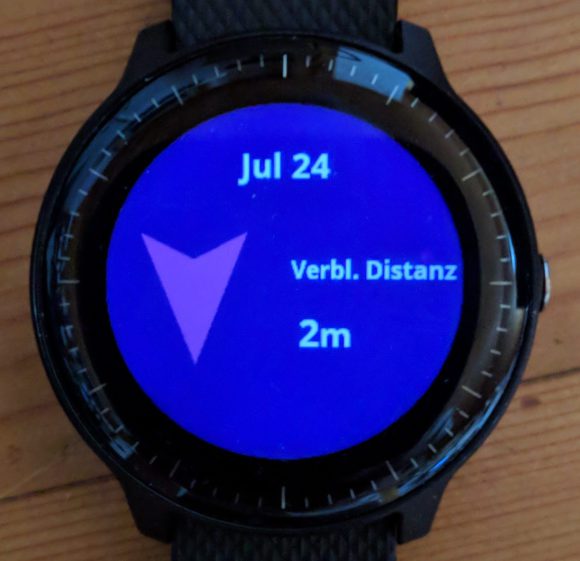
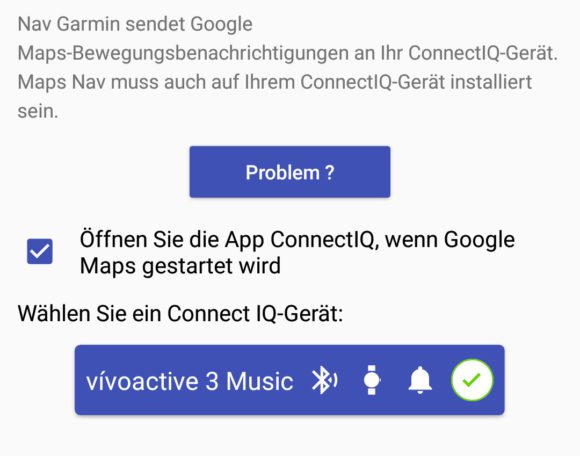
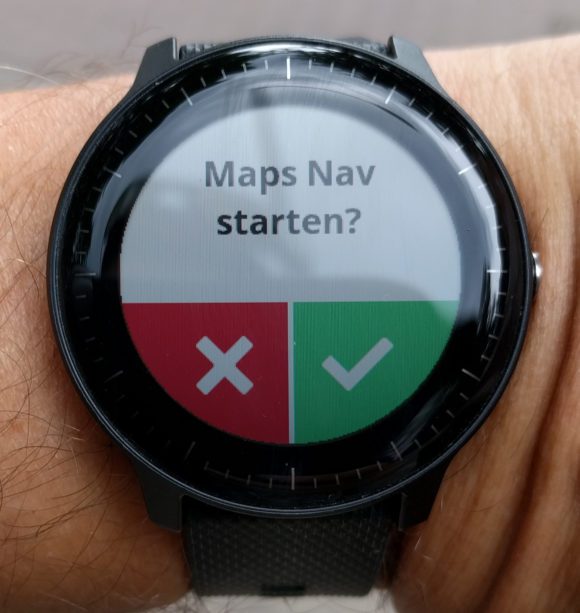

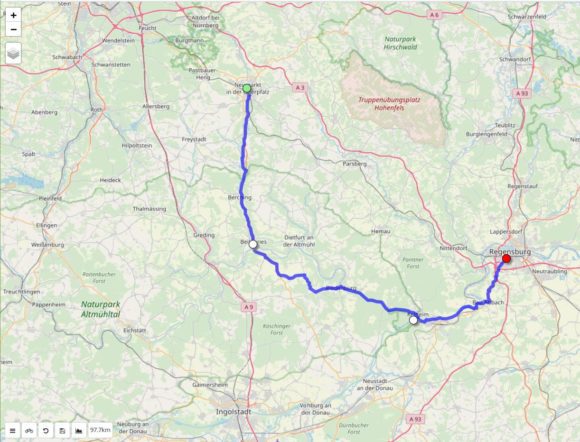
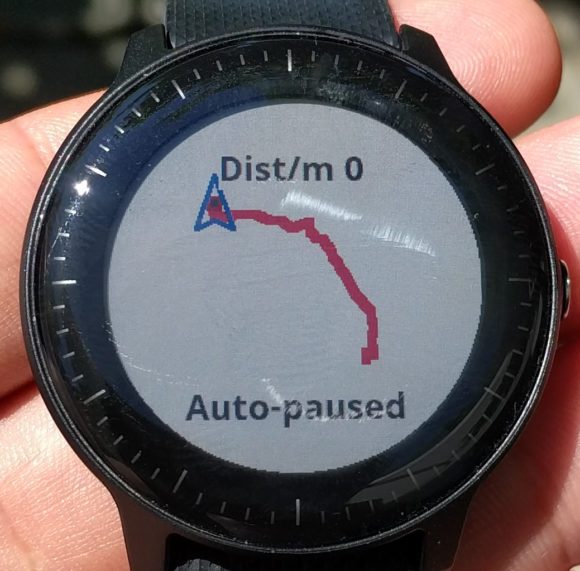
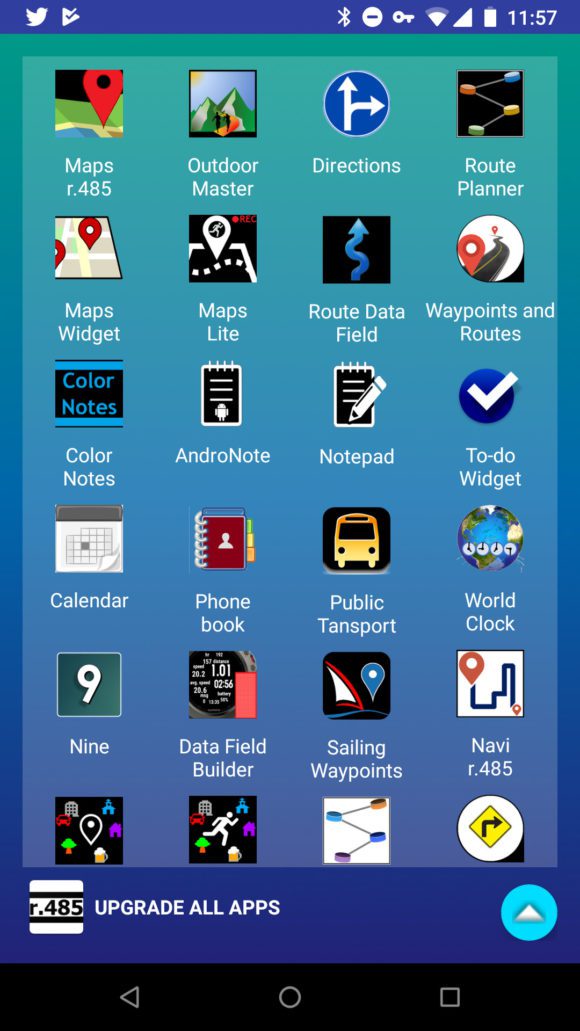


























Hallo,
im Garmin IQ Store habe ich die App 'WormNav' eingestellt, die ähnlich wie
dwMap (free version) funktioniert.
Vorteile:
- Free & Open Source Software
- Volle Kontrolle über Tracks per Android Companion App, keine Abhängigkeit von fremden Servern
Also wenn du noch auf der Suche bist...